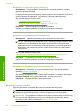User's Guide
• Rozwiązanie 1: Sprawdź ustawienia drukowania
•
Rozwiązanie 2: Użyj wyższego ustawienia jakości obrazu
•
Rozwiązanie 3: Wydrukuj obraz w mniejszym formacie
•
Rozwiązanie 4: Wyrównanie drukarki
Rozwiązanie 1: Sprawdź ustawienia drukowania
Rozwiązanie: Sprawdź ustawienia drukowania
• Sprawdź ustawienie rodzaju papieru by upewnić się, że jest zgodne z rodzajem
papieru załadowanego do zasobnika wejściowego.
• Sprawdź ustawienie jakości drukowania i upewnij się, że nie jest za niskie.
Wydrukuj obraz z wyższym ustawieniem jakości drukowania, takim jak
Najlepsza lub Najwyższa rozdzielczość.
Aby uzyskać więcej informacji, patrz:
•„
Ustawianie rodzaju papieru do drukowania” na stronie 53
•„
Zmiana szybkości lub jakości drukowania” na stronie 54
•„
Drukowanie przy użyciu opcji Maksymalna rozdzielczość” na stronie 61
Przyczyna: Rodzaj papieru lub ustawienia jakości druku były nieprawidłowe.
Jeśli to nie rozwiązuje problemu, przejdź do następnego rozwiązania.
Rozwiązanie 2: Użyj wyższego ustawienia jakości obrazu
Rozwiązanie: Użyj wyższego ustawienia rozdzielczości obrazu.
Jeśli drukujesz zdjęcie lub rysunek, a rozdzielczość jest za niska, będzie ono rozmyte
lub niewyraźne po wydrukowaniu.
Jeśli rozmiar zdjęcia cyfrowego lub rysunku został zmieniony, może być rozmyte lub
niewyraźne po wydrukowaniu.
Przyczyna: Rozdzielczość obrazu była za niska.
Jeśli to nie rozwiązuje problemu, przejdź do następnego rozwiązania.
Rozwiązanie 3: Wydrukuj obraz w mniejszym formacie
Rozwiązanie: Zmniejsz rozmiar obrazu i wydrukuj go.
Jeśli drukujesz zdjęcie lub rysunek, a rozmiar wydruku jest za duży, będzie ono
rozmyte lub niewyraźne po wydrukowaniu.
Jeśli rozmiar zdjęcia cyfrowego lub rysunku został zmieniony, może być rozmyte lub
niewyraźne po wydrukowaniu.
Przyczyna: Obraz został wydrukowany w większym rozmiarze.
Jeśli to nie rozwiązuje problemu, przejdź do następnego rozwiązania.
Rozwiązywanie problemów z jakością drukowania 143
Rozwiązywanie problemów